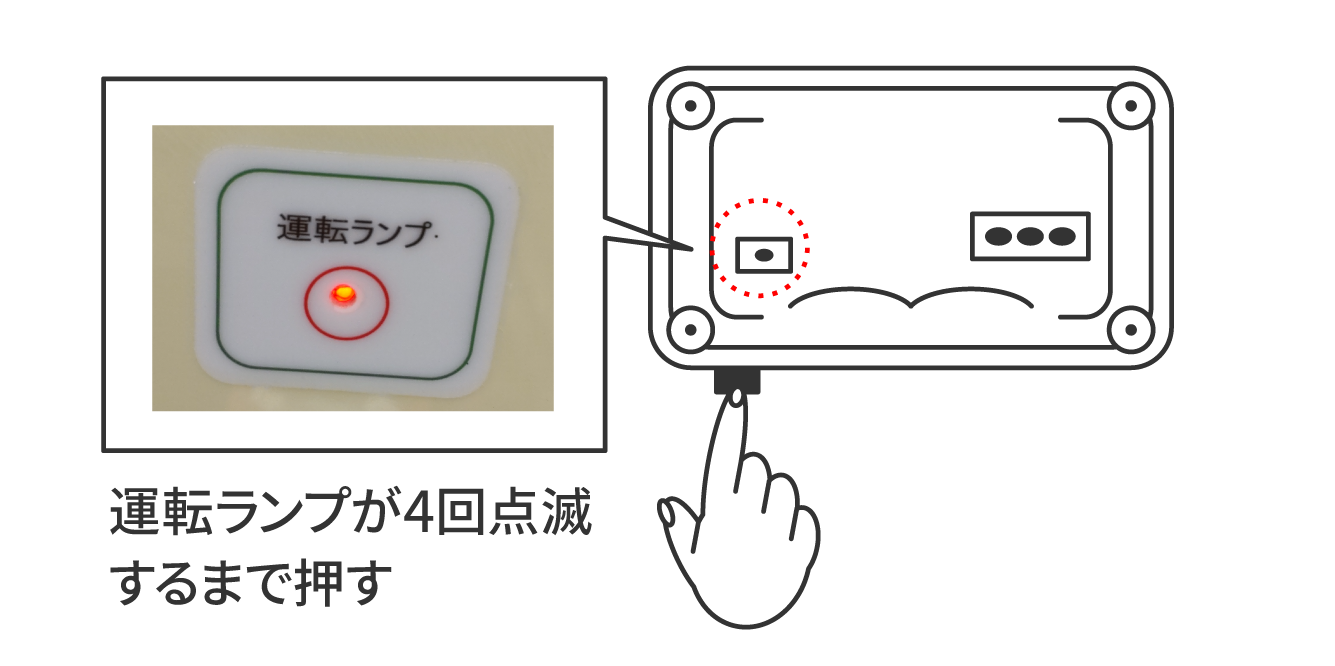KSシリーズ 取扱説明書
機器の設定
本項目では、ブラウザで設定を行う手順を記載しています。パソコン、スマートフォンによって階層や表現が異なる場合があります。
端末の操作方法がご不明な場合は、公式WEBサイトなどをご参照いただくか、購入した店舗にお問合せください。
アプリで設定を変更する場合は下記を参照してください。
①機器を設定モードで起動する
②設定用のアクセスポイントに接続する
設定を行う端末(パソコンやスマートフォンなど)でWi-Fi接続画面を開き、設定用のアクセスポイントを選択します。
SUPシリーズの場合は「KS-SUP1-M_****」、THPシリーズの場合は「KS-THP1-M-****」が設定用のアクセスポイントになります(****はS/N末尾4桁が表示されます)。
初回接続時は接続パスワードの入力を求められますので、半角英数字で「12345678」と入力してください。
Androidスマートフォンでの初回接続時、下記のような通知が表示されることがあります。通知を受信した場合は下記の操作を行ってください。
①「インターネットにアクセスできません」の通知をタップする
②「インターネットに接続していません。接続を維持しますか?」と表示されたら「このネットワークについて次回から表示しない※」にチェックを付け、「はい」を選択する。
※チェックを付けなかった場合、次回接続時にも同様の通知が受信されます。
Androidスマートフォンでの初回接続時、下記のような通知が表示されることがあります。通知を受信した場合は下記の操作を行ってください。
①「インターネットにアクセスできません」の通知をタップする
②「インターネットに接続していません。接続を維持しますか?」と表示されたら「このネットワークについて次回から表示しない※」にチェックを付け、「はい」を選択する。
※チェックを付けなかった場合、次回接続時にも同様の通知が受信されます。
③ブラウザで設定画面を開く
GoogleChromeを開き、アドレスバー(URLを入力する場所)に半角英数字で「192.168.42.1」と入力し、設定画面にアクセスします。

設定画面が開かない場合は、よくある質問をご参照の上、再度お試しください。
④設定を変更する
下記の画面が表示されたら設定ページに移動し、設定を行ってください。
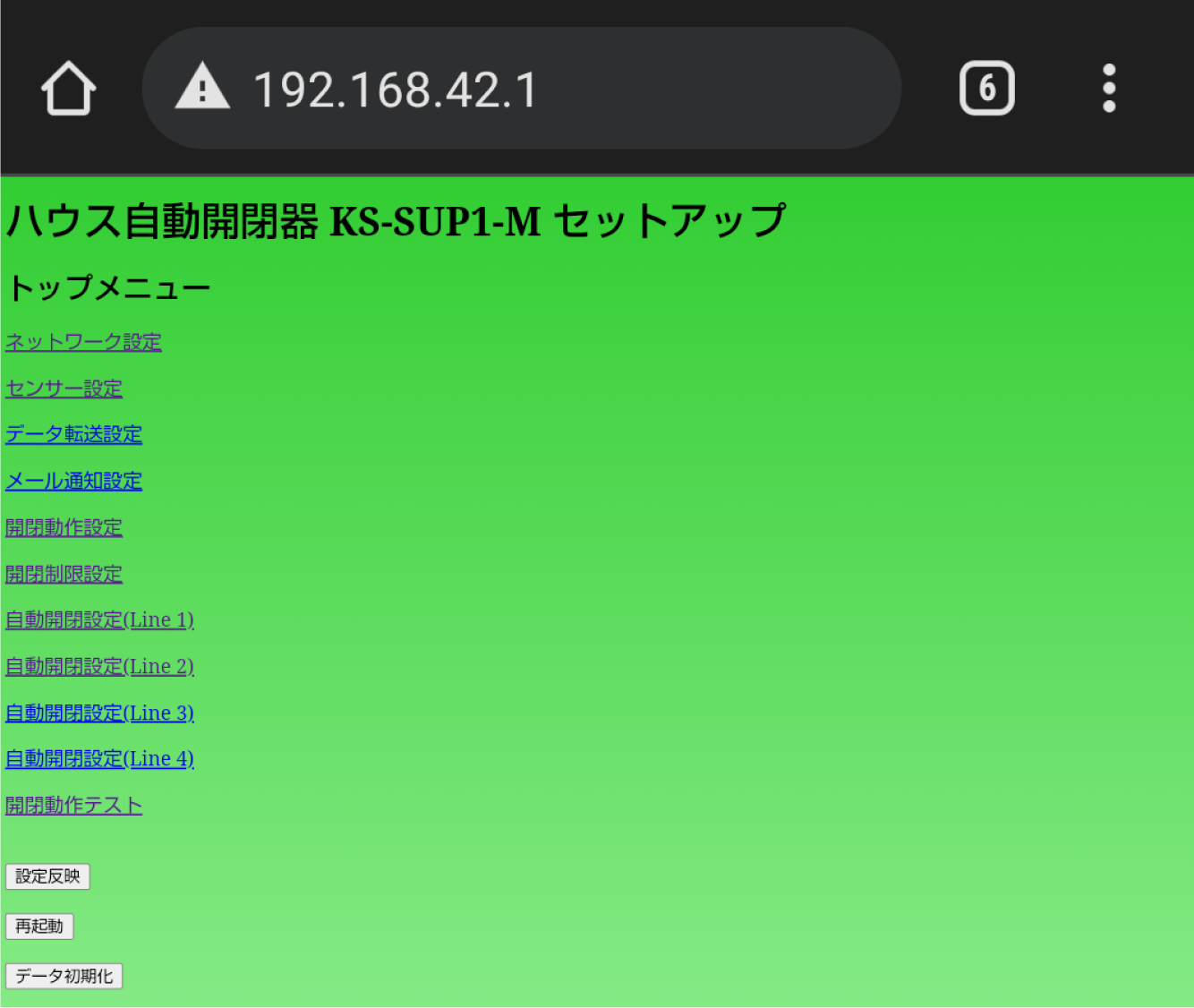
各メニューについては下記をご参照ください。
- 設定後は、各ページ下部にある「保存」ボタンを必ず押してください。
- 設定モード中に約10分間アクセスがない場合、自動的に計測モードで再起動します。設定モード中は速やかに操作を行ってください。
- 各メニューへのリンクやボタンは複数回連続でクリックしないでください。
- 設定後は、各ページ下部にある「保存」ボタンを必ず押してください。
- 設定モード中に約10分間アクセスがない場合、自動的に計測モードで再起動します。設定モード中は速やかに操作を行ってください。
- 各メニューへのリンクやボタンは複数回連続でクリックしないでください。
⑤設定を反映する
設定の変更が完了したら、トップページ下部の「設定反映」ボタンを押します。
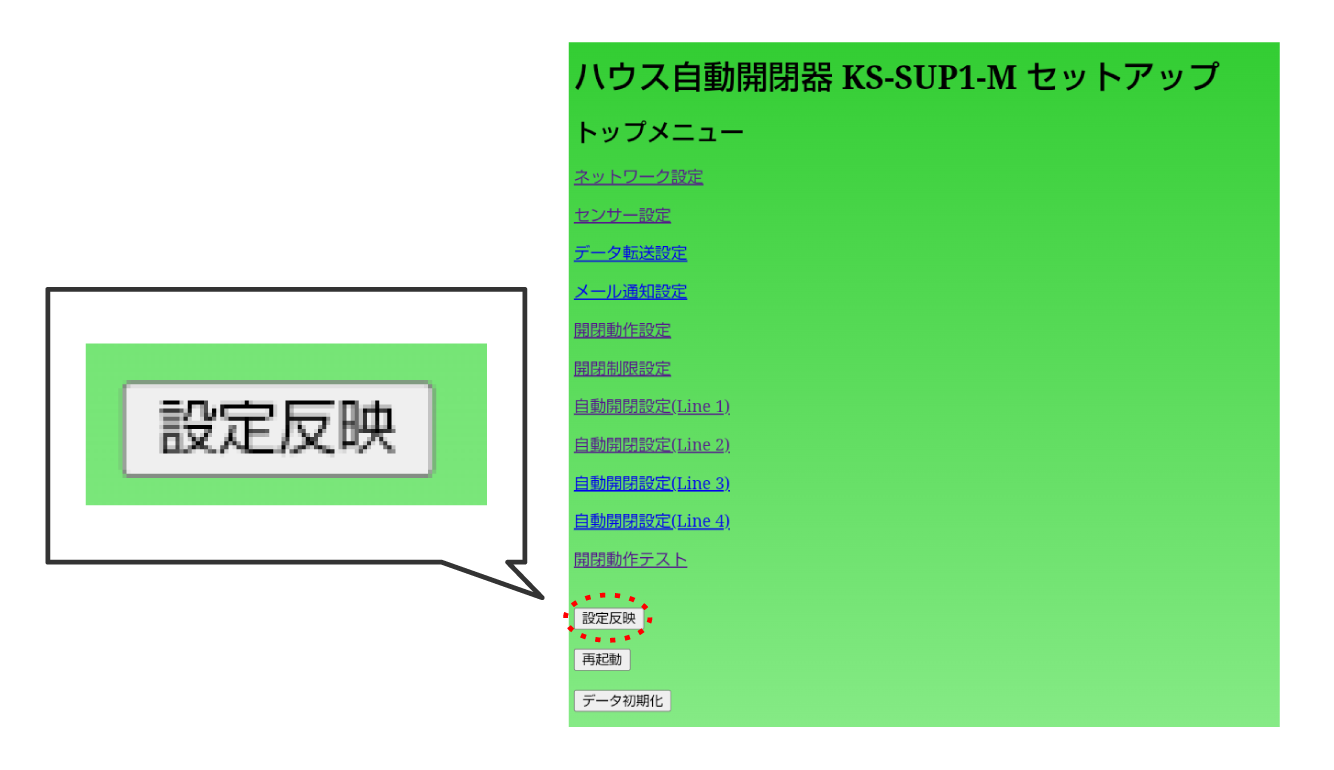
⑥機器を再起動する
設定の反映が完了したら、トップページ下部の「再起動」ボタンを押します。
再起動時は機器は計測モードで動作します。機器が設定の通りに動作しているかお確かめください。
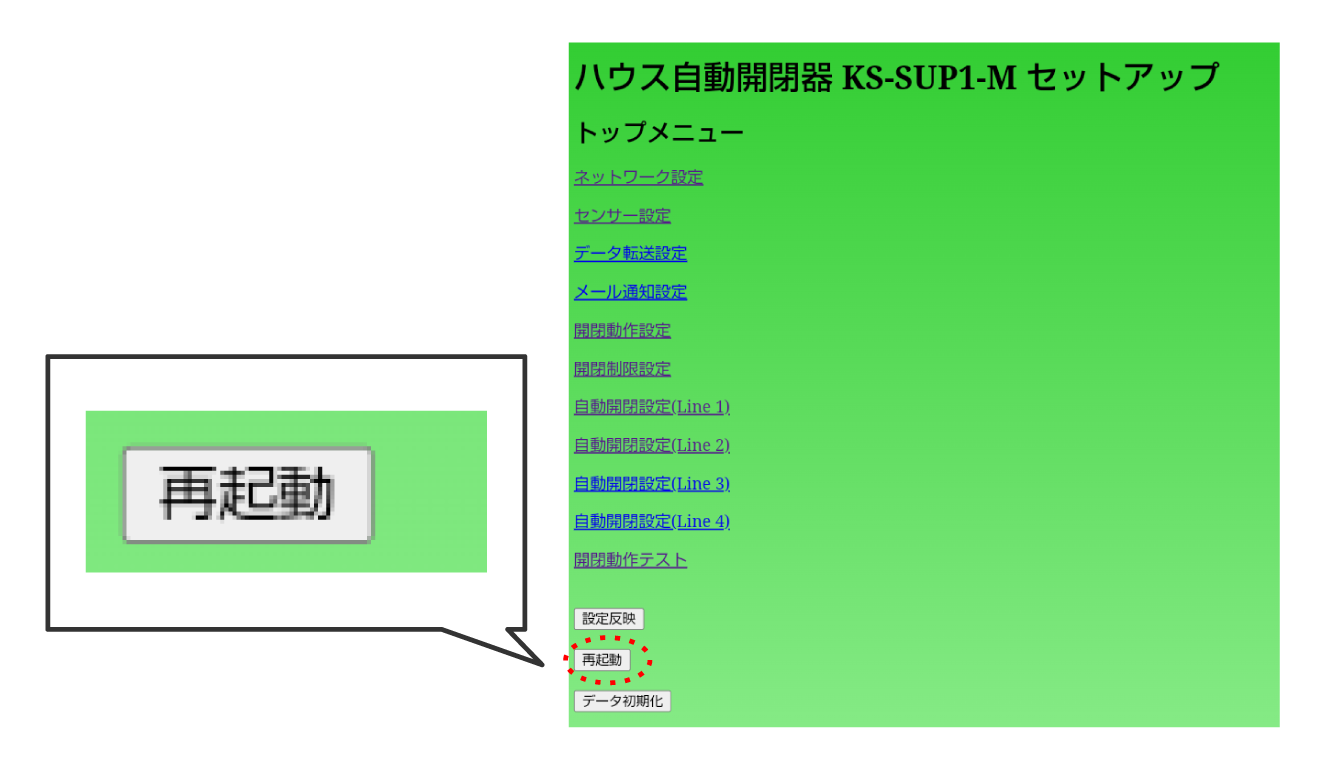
再起動後は設定画面が表示されなくなります。再起動ボタンを押してすぐにウィンドウを閉じてください。
ウィンドウが開いたままだと次回接続時に設定画面が正常に表示されなくなる可能性があります。